どうも~こんにちは、サケです。
今回の記事では
「ブログにアクセスを集めるならキーワードプランナーの使い方が大事と聞いた」
「キーワードプランナーで検索ボリュームの調べ方と使い方を教えて欲しい」
こんな悩みや疑問にお答えしていきます。
ブログで収益化や自分のビジネスを展開していくなら、安定的なアクセスは大事ですよね。
そしてアクセスアップを狙うためには「キーワードプランナー」で、検索ボリュームをチェックしてキーワードを決めていく必要があります。
しかし記事を書く前に
・その記事を書いてどの程度アクセスが集まるのか?
・検索ボリュームの目安はどの位か?
ここをチェックしておく必要があります。
その検索ボリュームを調べるツールで有名なのが「キーワードプランナー」なわけですが・・
ブログ初心者の方からすると、キーワードプランナーってちょっと難しく見えてしまいますよね。
中にはキーワードプランナーを使うことを、ためらっている人もいるんじゃないでしょうか。
でも、キーワードプランナーの月間検索ボリュームを調べるのは、ものすごく簡単なんです。
今回の記事では、そんな初心者の方向けに。
キーワードプランナーでの検索ボリュームの調べ方と、使い方について解説していきたいと思います。
今回の内容を押さえておけば、キーワードプランナーは問題なく使えるようになるはずです。
ちなみに「ライバルの知らないお宝キーワードの見つけ方」を学びたい方は、こちらの【講座】がおすすめです。
キーワードプランナーとは何?

キーワードプランナーって何?という人もいるかもしれないので、簡単に解説しておきます。
「キーワードプランナー」とは、Googleが提供している無料ツールのこと。
これを使うと、ユーザーが検索エンジンを使う際
・月に何回そのキーワードが検索されているか?
・関連キーワードはどんなものがあるか?
・そのキーワードの競合性はどの程度か?
・ロングテールキーワードの抽出
・まれにお宝キーワードが見つかることもあり
このあたりのデータが分かるようになります。
本来の使いみちは、広告出稿者向けのリスティング広告運用のツールです。
しかし、SEO対策でも重要となるキーワード選定にも使えるので、ブログ運営者の多くの人が利用していますね。
無料版と有料版の違いについて
ちなみにキーワードプランナーは無料で検索ボリュームを調べることが出来るツールですが、その場合は機能にちょっとした制限がかかります。
2016年8月頃から仕様が変更となり、Google広告で出稿していないアカウントは、検索ボリュームがざっくりとした数字で表示されるようになりました。
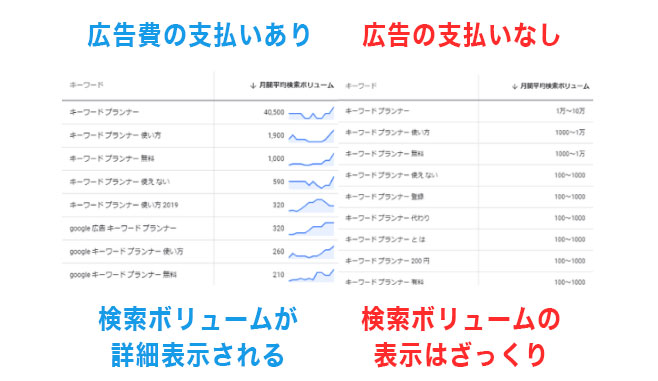
この場合、ものすごく極端な例を出すと「10,100」も「99,900」も「1万~10万」と表示されるようになります。
詳細な検索ボリュームを表示するには、月200円程度でも広告を出稿すれば表示可能となります。
ただ、正直そこまで詳細に検索ボリュームは調べなくて大丈夫かなと思うんですよね。
そのあたりの理由は、記事の後半で書いているので、良かったら参考にしてみてください。
検索ボリュームを調べる理由について

検索ボリュームを調べる理由ですが、これは結論から言うと以下が挙げられます。
・そのキーワードの検索需要や関心度
・そのキーワードで記事を書いてアクセスが集まるか?
・キーワードの難易度を調べて、アクセスの集まりやすいキーワードを知る
検索ボリュームは「Google」や「Yahoo!」といった検索エンジンで、ユーザーがそのキーワードを検索した回数のこと。
この検索ボリュームが多ければ多いほど、検索需要が高くアクセスが集まりやすいわけです。
ただ、検索ボリュームが多いキーワードは、当然ライバルサイトも上位表示を狙っているキーワードです。
そういうキーワード郡を選んでしまうと、SEO難易度が高くなり全くアクセスが集まらない・・
そういう状態になる可能性もあります。
特に立ち上げたばかりのWordPressは、ドメインパワーが「0」の状態ですからね。
その状態で検索ボリュームが多いビッグワードを狙っても、まず上位表示されないのでアクセスは集まりません。
だからサイト開設直後の頃は
・検索ボリュームが「10~100」か「100~1,000」あたりのキーワード
・SEO難易度が低め
・複合キーワードで2語~4語程度
といったキーワード郡を探す必要があります。
そのために、検索ボリュームを調べておく必要があるんですね。
キーワードプランナーで検索ボリュームの調べ方と使い方

キーワードプランナーでの検索ボリュームを調べ方は大きく分けて次の3つです。
1・キーワードプランナーのサイトにログイン
2・「キーワードを検索」
3・「検索ボリュームと検索の予測を取得」
はい、順番に使い方をチェックしていきましょう。
キーワードプランナーのサイトにログイン
まずは「キーワードプランナー」の画面にアクセスして、ログインしていきます。
上記のリンク先をクリックするか、検索エンジンで「キーワードプランナー」と検索しましょう。
次にトップ画面の右上にある「ログイン」をクリックして、Google広告の管理画面を開きます。
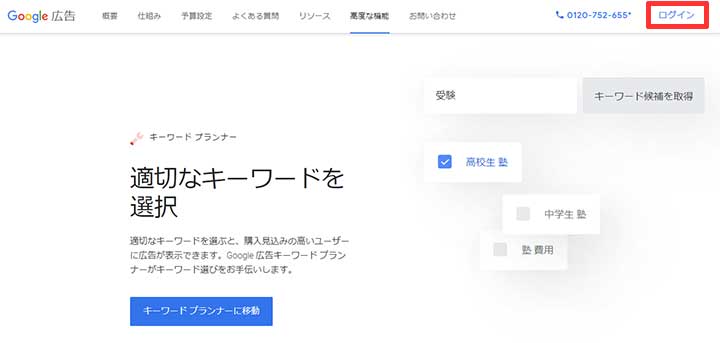
Google広告にまだ登録していない場合は、登録作業をここで済ませてしまいましょう。
登録作業が完了したら、管理画面に移り以下の手順で「キーワードプランナー」へと進んでください。
1・Google広告の管理画面を開き、右上の「ツールと設定」をクリック
2・「プランニング」⇒「キーワードプランナー」をクリック
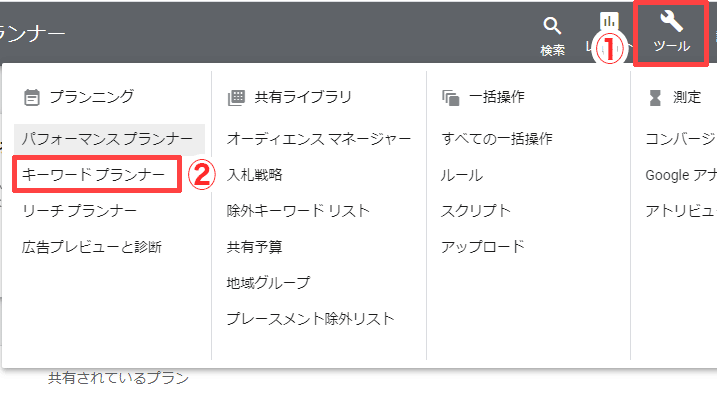
キーワードプランナーの画面を開くと、以下の画面が表示されると思います。
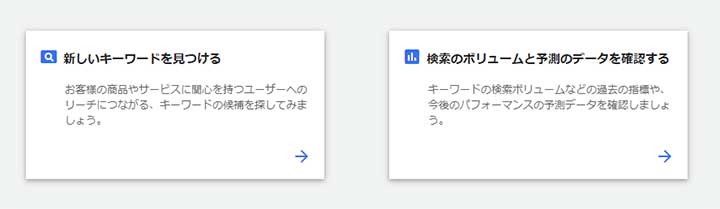
それぞれ
「新しいキーワードを見つける」
「検索のボリュームと予測のデータを確認する」
2つの項目に分かれています。
では、この2つの機能を利用して「SEOキーワード」を探していきましょう。
「キーワードを検索」
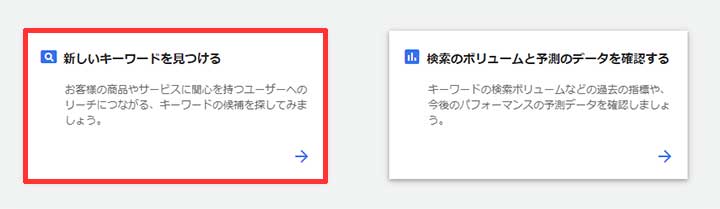
「キーワードを検索」のツールは、メインとなるキーワードを入力することで
・メインキーワードの関連キーワード
・それぞれの検索ボリュームと、ライバルサイトの強さ
・入札単価
などをチェックすることが出来ます。
メインキーワードに関連した、複合キーワードをチェック出来るので、新しい記事ネタを探している時などに使えますね。
例えば、今回の場合は「キーワードプランナー」と打ち込んで調べるとします。
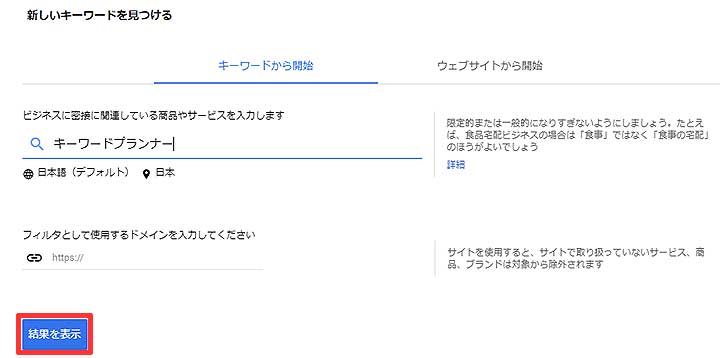
キーワードを入力したら「結果を表示」ボタンをクリックしてみてください。
そうすると、キーワードごとに「関連性の高いキーワード」「月間の検索ボリューム」「競合性」などの情報を簡単に調べることが出来ます。
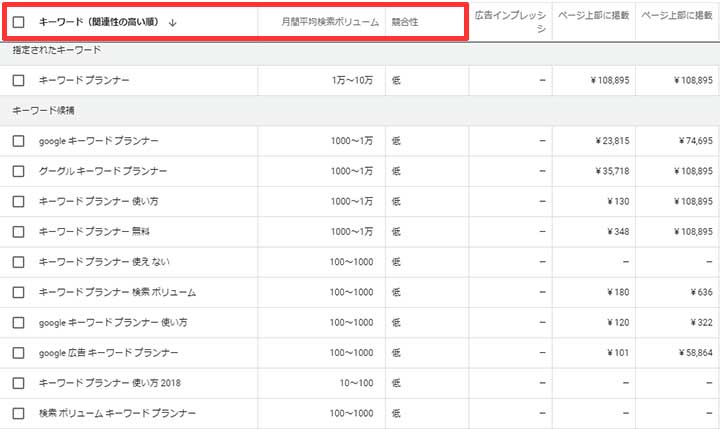
これらの取得したデータを元に
「検索ボリュームがそこそこにあって、競合がなるべく少ないキーワード」
を探していきます。
ただ、そういうお宝キーワードはなかなか見つけにくいのが現状ですね。
そこは複合キーワードを駆使したり、ロングテールキーワードで上位表示を狙うなどして、アクセスを集めていくことになると思います。
ちなみに、関連キーワードを取得する場合は、以下のツールも併用していくといいですね。
・goodkeyword
・虫メガネキーワード
・ラッコキーワード(旧:関連キーワード取得ツール)
それぞれにツールの詳細は以下の記事で書いているので、ついでにどうぞご覧ください。
⇒⇒⇒虫眼鏡キーワードとは何?検索需要のある関連キーワードの選定方法
⇒⇒⇒関連キーワード取得ツールの効果的な使い方!初心者に分かりやすく解説
「検索ボリュームと検索の予測を取得」
次に「検索ボリュームと検索の予測を取得」について。
こちらは、すでに調べたキーワード郡の検索ボリュームをまとめてチェックする時に使います。
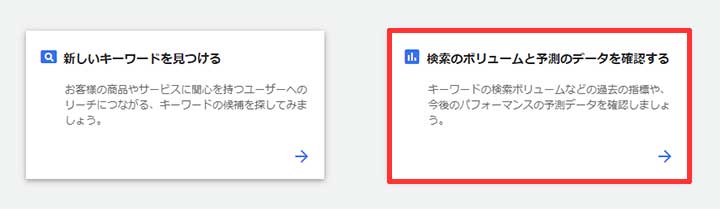
クリックしたら「検索のボリュームと予測のデータを確認する」の欄に、先ほど調べたキーワード郡を入力して「開始する」ボタンをクリックしましょう。

「開始する」ボタンをクリックしたら「過去の指標」をクリックしてみてください。
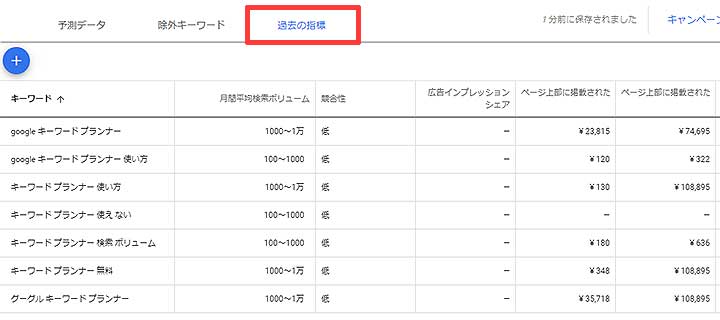
すると、月間検索ボリュームをチェックできます。
ここは、キーワードプランナーで出てこなかった、関連キーワードの検索ボリュームを知ることも出来ます。
・goodkeyword
・虫メガネキーワード
・関連キーワード取得ツール
以上のツールで取得した関連キーワードがあったら、ここで月間検索ボリュームを調べていきましょう。
月間平均検索ボリュームはどこを狙うべきか

さっきも書いたように、無料版のキーワードプランナーだと月間検索ボリュームは
・10~100
・100~1000
・1000~1万
・1万~10万
といった具合に、ものすごくザックリと曖昧に表示されます。
それで月間平均検索ボリュームはどこを狙うべきか?
ここは結論から言ってしまいますけど
・10~100
・100~1,000
このあたりのキーワード郡ですね。
「1,000~1万」「1万~10万」あたりのキーワード郡は、他のライバルサイトも上位表示を狙っています。
なので記事を書いても上位表示されにくいので、アクセスが集まりません。
しかし「10~100」「100~1,000」あたりのキーワード郡は月間表示回数が少ないので、他のライバルサイトもあまり狙いません。
特に「10~100」のキーワードはライバルが少ないので、狙い目キーワードになりやすいです。
更に「10~100」のキーワードで上位表示が取れるようになると、その上の「100~1,000」「1,000~1万」などのキーワード郡でも上位表示される可能性が出てきます。
だからブログ初心者は「10~100」「100~1,000」あたりのキーワード。
特に「10~100」のライバルが少ないキーワードを狙っていきましょう。
だいたい僕も「10~100」や「100~1,000」あたりのキーワード郡を狙うようにしています。
このあたりの検索ボリュームなら、上位表示を狙いやすくなりますよ。
上位表示を狙うなら「ロングテールキーワード」も知っておくと、SEOの戦略幅が広がります。
こちらの記事で解説しているので、是非チェックしてみてください。
⇒⇒⇒ロングテールキーワードの選定方法のコツとロングテールSEOの基礎知識
検索ボリュームの目安はそんなに気にしなくて大丈夫

それで、さっきそこまで詳細に検索ボリュームを調べなくても大丈夫と書きましたよね。
その理由ですが、結局最終的にやることは「読者さんに価値ある記事を届けること」になるからです。
検索ボリュームを調べるのは、そのキーワードが
・月間でどれくらい検索されているか
・検索需要があるかどうか
を調べるためでしたよね。
例えば・・・
いくらあなたが「インディアンの現在の暮らしぶり」についてものすごく詳しい記事を書いても、アクセスは集まらないと思います。
理由は単純で、そのキーワード郡で検索している人が少ないからです。
キーワードプランナーでチェックすべきなのは、そのキーワードの「検索需要」と「市場規模の大きさ」ですね。
検索ボリュームが「1万~10万」の規模だと、かなり大きい市場規模でライバルも多数。
検索ボリュームが「100~1000以下」の規模だったら、そこそこ大きい規模で上位表示も狙えるかも。
こういった指針が立てられます。
そして、このキーワード郡なら検索ボリュームもそこそこあって競合性も少ないし、上位表示取れるかも?
そう感じたら、あとやるべきなのは「読者が求めている内容の記事を書くこと」です。
Googleは読者さんの検索意図を汲み取った、価値を提供している記事を上位表示させる傾向があります。
だから記事の品質を高めることに力を注いでいけば、どこかで上位表示される時が必ずやってきます。
なので、細かい検索ボリュームの目安とか気にしてもしょうがないと思うんですよね。
ひとまずブログを開設したばかりの頃は
・検索ボリューム「10~100」あたりのキーワード郡を狙う
・ロングテールキーワードでちょっとずつアクセスを集める。
・ブログが強くなってきたら、ミドルワードで上位表示を狙いつつアクセスを集めていく。
・検索意図を意識した価値ある記事を書いていく
こんな流れで、ブログを運営していくといいかなと思います。
Ubersuggest(ウーバーサジェスト)もおすすめです
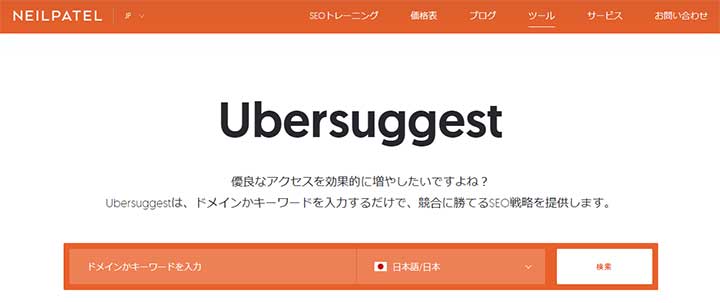
それでもやっぱり検索ボリュームが気になる!といった方の場合。
「Ubersuggest(ウーバーサジェスト)」のツールもなかなかおすすめです。
「Ubersuggest(ウーバーサジェスト)」は詳細な検索ボリューム以外にも、検索難易度を数値化して表示してくれます。
狙うべきキーワードも分かりやすくなっているので、なかなか使いやすいです。
ただ2020年の5月中旬あたりから、無料版は1日の使用回数に制限がかかるようになりました。
だいたい1日に2,3回使うと、有料プランに誘導されるようになっています。
ひとまず「キーワードプランナー」でだいたいの検索ボリュームの目安を調べる。
詳細な検索ボリュームがどうしても知りたい場合は「Ubersuggest(ウーバーサジェスト)」でチェックする。
このようにそれぞれのツールを使い分けていくといいでしょう。
「Ubersuggest(ウーバーサジェスト)」の使い方は以下の記事でも解説しています。
どうぞご覧ください。
⇒⇒⇒検索ボリュームの調べ方!簡単に使えるUbersuggestの使い方を紹介
ちなみに「ライバルの知らないお宝キーワードの見つけ方」を学びたい方は、こちらの【講座】がおすすめです。
今回のまとめです
はい、ということで今回はキーワードプランナーで検索ボリュームの調べ方と使い方について。
ブログ初心者の方向けに解説していきました。
ブログで収益化したり自分のビジネスを展開していくなら、キーワードの分析はとても重要です。
今回紹介したキーワードプランナーは、検索ボリューム以外にも関連キーワードや競合性などもチェックできます。
是非使い方をマスターしていきましょう。
あと、キーワードを完璧に分析しても記事の内容がスカスカで中身がなかったら意味がありません。
しっかり読者への価値提供を意識して、記事を書いていきましょうね。
読者への価値提供の記事の書き方は、以下の記事も参考になるので是非チェックしてみてください。
当ブログのおすすめ記事
僕のイチオシ記事はこちらです!ぜひチェックしていってくださいね。
↓











